


Jeśli jesteś jednym z fanów Apple, nie chciałbyś przegapić nowo wydanego telefonu komórkowego, z których jednym jest iPhone 7 (Plus). Jeśli masz jeden z nich, jesteś szczęściarzem. Jednak nie przepełniaj radością, ponieważ iPhone 7 nie obsługuje odtwarzania wszystkich plików multimedialnych audio i wideo. Co więcej, będziesz mieć również problemy z udostępnianiem nieobsługiwanym Formaty wideo iPhone'a 7.
Dlatego konieczne jest przekonwertowanie tych nieobsługiwanych plików multimedialnych na format wideo iPhone'a 7 w celu odtwarzania oraz z formatu iPhone 7 na inne formaty w celu udostępniania na kontach w mediach społecznościowych. Zastanawiasz się, jak możesz rozwiązać te problemy z niekompatybilnością? Czytaj dalej, aby dowiedzieć się więcej! Ale najpierw omówmy obsługiwane formaty iPhone'a 7 i typowe przyczyny, dla których te problemy z niekompatybilnością występują w następnych dwóch sekcjach.
Przewodnik po zawartości Część 1. Obsługiwane formaty wideo i audio dla iPhone'a 7Część 2. Problemy z niezgodnością wideo iPhone'a 7 i dlaczego się pojawiająCzęść 3. Jak przekonwertować wideo na obsługiwany format iPhone'a 7?Część 4. Wniosek
iPhone 7 jest wyposażony w układ A10, który może obsługiwać filmy HEVC.
Dlatego, jeśli planujesz przesyłać strumieniowo nieobsługiwane formaty na swoim iPhonie 7, takie jak AVCHD, M2TS, MKV, WMV, AVI i FLV, powinieneś przekonwertować format na formaty wideo iPhone'a 7, takie jak formaty M4V, MOV i MP4. Zostanie to omówione później.

Czasami będziesz mieć problemy z odtwarzaniem lub udostępnianiem filmów z iPhone'a z powodu ograniczonej biblioteki formatów iPhone'a. Jeśli Twój film nie jest kompatybilny, prawdopodobnie napotkasz następujące sytuacje.
Niektórzy użytkownicy iPhone'a narzekają na ten nieobsługiwany błąd formatu wideo, nawet jeśli odtwarzają na swoich telefonach formaty kompatybilne z iPhone'em, takie jak MOV. Ponieważ MOV jest zawarty w obsługiwanych rozszerzeniach iPhone'a, użytkownicy są zdezorientowani, dlaczego nie są w stanie go poprawnie odtworzyć. Sprawdźmy więc, dlaczego występuje ten problem.
AVI, MP4 i MOV to kontenery, a nie kodeki. Oznacza to, że te kontenery mogą zawierać różne kody oprócz M-JPEG, MPEG-4, H.264 i H.265. Dlatego nawet jeśli rozszerzenie pliku jest obsługiwane przez iPhone'a, urządzenie nadal będzie miało problemy z ich odtwarzaniem. Co więcej, niektóre formaty wideo można odtwarzać tylko na nowo wydanych iPhone'ach. Na przykład formaty Dolby Vision i mobile HDR 10 mogą być obsługiwane tylko przez iPhone'a 8 i nowszych.
To kolejny powód, dla którego Twój film nie jest obsługiwany przez Twój iPhone. Podczas gdy urządzenia iPhone są powszechnie używane do przechowywania filmów i filmów w trybie offline, aby użytkownicy mogli je oglądać bez połączenia z Internetem, nie wszystkie filmy pobrane online mogą być obsługiwane przez iPhone'a, zwłaszcza te, które pochodzą z niezaufanych źródeł.
Nawet jeśli potrafisz grać Filmy HEVC na wszystkich urządzeniach iPhone z systemem iOS w wersji 11 i nowszych nie oznacza to, że można odtwarzać we wszystkich rozdzielczościach. Starsze iPhone'y nie obsługują odtwarzania filmów 4K. Co więcej, żadne urządzenie iPhone nie obsługuje filmów 5K i wyższych. Niektóre urządzenia iPhone mają maksymalne dozwolone rozdzielczości. Dlatego podczas odtwarzania w telefonie wideo o wyższej rozdzielczości rozdzielczość zostanie przekonwertowana na 2K, ale nadal może powodować zacinanie się podczas odtwarzania.
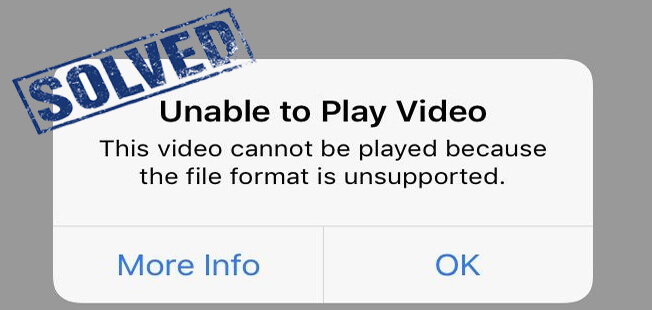
Jeśli nie możesz przesyłać lub udostępniać nagranych filmów na iPhonie, może to być spowodowane następującymi 2 przyczynami.
Filmy HD i 4K są zbyt duże, nawet jeśli są w formacie HEVC. Ponadto większość usług poczty e-mail i mediów społecznościowych ma ścisłe limity rozmiaru plików wideo. Na przykład jedna minuta wideo na iPhonie przy 30 fps 4K może osiągnąć do 300 MB, ale WhatsApp pozwala tylko na 16 MB.
HEVC jest świetny format nagrywania dla iPhone'a filmy, ponieważ filmy nagrane w tym formacie są o połowę mniejsze niż H.264, ale nadal mają tę samą doskonałą jakość. Jednak wsparcie dla HEVC jest ograniczone ze względu na wymagania licencyjne dotyczące patentu. Na przykład WhatsApp i Instagram nie obsługują formatu HEVC.
Przy wszystkich tych problemach możesz się zastanawiać, czy nadal istnieje sposób na rozwiązanie tych problemów z niekompatybilnością. Oczywiście, że jest! Wystarczy przekonwertować pliki wideo na kompatybilne formaty za pomocą niezawodnego oprogramowania do konwersji wideo, które zostanie omówione w następnej sekcji.
Zalecamy użycie DumpMedia Konwerter wideo jako narzędzie do konwersji różnych plików multimedialnych do żądanego formatu. DumpMedia to potężny i szybki, uniwersalny konwerter audio i wideo, downloader, edytor i odtwarzacz. Może konwertować pliki multimedialne na wiele formatów przy minimalnej utracie jakości. Ciesz się wygodą przyjaznego interfejsu wyposażonego w wiele funkcji, które zaspokoją wszystkie Twoje potrzeby wideo.
Darmowe pobieranie Darmowe pobieranie
Więcej informacji na temat DumpMedia oraz obsługiwane formaty i urządzenia, zapraszam do sprawdzenia łącze do tej strony.
Teraz, aby przekonwertować pliki multimedialne na żądane formaty, najpierw pobierz oprogramowanie i wykonaj poniższe czynności:
Krok 1: Pobierz DumpMedia aplikacja
Krok 2: Uruchom program DumpMedia aplikacja
Krok 3: Dodaj plik wideo do aplikacji
Krok 4: Wybierz żądany format wyjściowy i folder docelowy
Krok 5: Rozpocznij proces konwersji
Poniżej znajdują się bardziej szczegółowe kroki konwersji plików wideo do pożądanego formatu za pomocą DumpMedia.
Zanim zaczniesz korzystać z aplikacji, musisz oczywiście najpierw pobrać oprogramowanie. Dobra wiadomość jest taka, DumpMedia ma bezpłatna wersja dla komputerów Mac abyś najpierw wypróbował oprogramowanie, zanim zdecydujesz, czy jest to odpowiednie narzędzie dla Ciebie, czy nie, ale zapewniamy, że nie będziesz rozczarowany jego funkcjami.
Po pobraniu DumpMedia instalatora, uruchom aplikację, wykonując poniższe czynności dla systemów operacyjnych MacOS.
Kliknij Dodaj wiele filmów lub audio przycisk, aby zaimportować pliki lub możesz je przeciągnąć i upuścić bezpośrednio do głównego interfejsu.

Szukaj Konwertuj format w interfejsie. Wybierz żądany format wyjściowy. W dolnej części interfejsu kliknij Zapisz i przeglądaj komputer w celu znalezienia żądanego folderu docelowego przekonwertowanych plików.

Kliknij konwertować przycisk, aby rozpocząć konwersję pliku wideo. Poczekaj na zakończenie konwersji.

Urządzenia iPhone zawsze były popularne w odtwarzaniu filmów i nagrywaniu wideo ze względu na wyjścia o wysokiej rozdzielczości i duży ekran. Może odtwarzać pliki MPEG-4 i H.264 oraz dźwięk AAC w formatach MOV, M4V i MP4. Ponadto obsługuje również pliki M-JPEG w formatach AVI z dźwiękiem stereo. Wreszcie, może nagrywać filmy HEVC i H.264 w formacie MOV.
Jeśli napotykasz problemy z niekompatybilnością formatów wideo iPhone 7, możesz skorzystać z naszego najbardziej zalecanego narzędzia do konwersji wideo, DumpMedia Konwerter wideo, aby konwertować filmy do żądanych formatów. Przy okazji, zachęcamy do zapoznania się z naszymi inne blogi więcej poradniki dotyczące innych problemów z oprogramowaniem i sposobów ich rozwiązywania tutaj. Twoje zdrowie!
